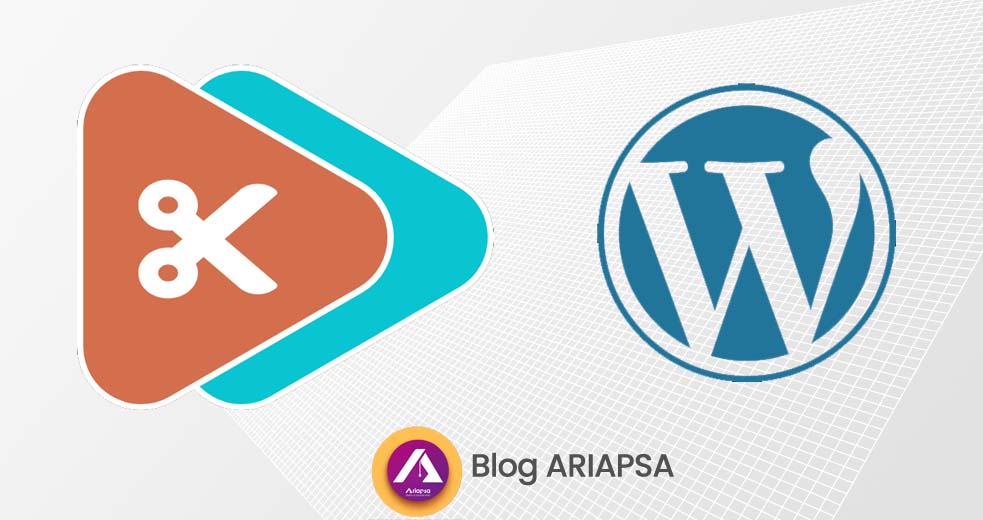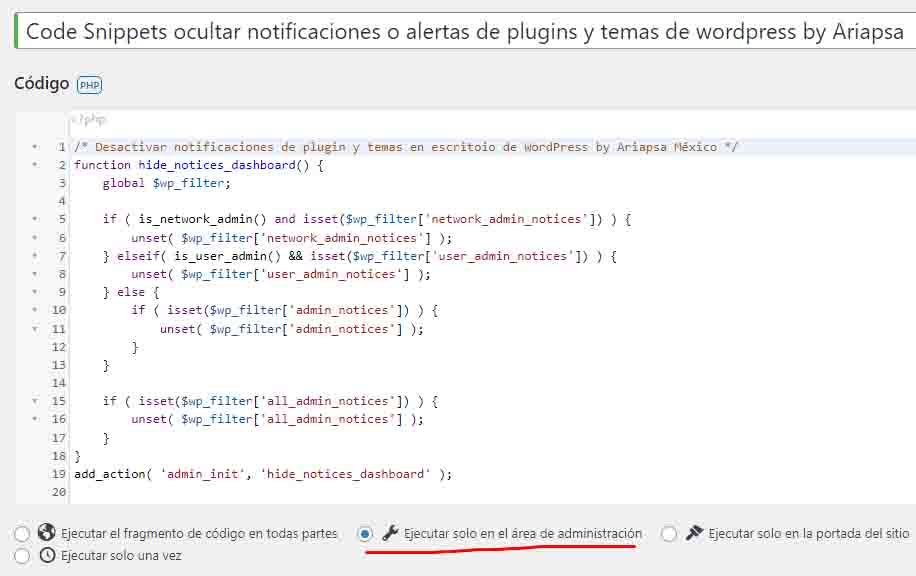¿Cómo ocultar las notificaciones y alerta que aparecen en nuestro tablero de WordPress?
Las notificaciones de plugins y temas suelen ser molestas para los usuarios y intrusivas al momento de trabajar, aunque muchas alertas suelen ser importantes, pueden informar sobre problemas o alertas de seguridad.
Existen dos maneras de ocultar las notificaciones: Con código y con con plugin (ideal si quieres tener visible cuantas alertas tienes pendientes de ver)
1 Ocultar notificaciones o alertas de plugins y temas de WordPress con código
Añadir el siguiente código al functions.php de tu tema o a tu plugin de utilidades CODE SNIPPETS:
/* Desactivar notificaciones de plugin y temas en escritoio de WordPress by Ariapsa México */
<?php
function hide_notices_dashboard() {
global $wp_filter;
if ( is_network_admin() and isset($wp_filter['network_admin_notices']) ) {
unset( $wp_filter['network_admin_notices'] );
} elseif( is_user_admin() && isset($wp_filter['user_admin_notices']) ) {
unset( $wp_filter['user_admin_notices'] );
} else {
if ( isset($wp_filter['admin_notices']) ) {
unset( $wp_filter['admin_notices'] );
}
}
if ( isset($wp_filter['all_admin_notices']) ) {
unset( $wp_filter['all_admin_notices'] );
}
}
add_action( 'admin_init', 'hide_notices_dashboard' );
Si se instala en Code Snippets puedes seleccionar "Ejecutar solo en el área de administración"
Listo se ocultara automáticamente
2 Ocultar notificaciones o alertas de plugins y temas de WordPress con Plugin
Vamos al escritorio > Plugins>Añadir nuevo plugin
Buscamos WPS Notice Center - Por WPServeur
Instalamos y activamos, listo automáticamente ocultara notificaciones y los agrupara en un solo botón, con la cantidad de notificaciones disponibles pendientes de leer.